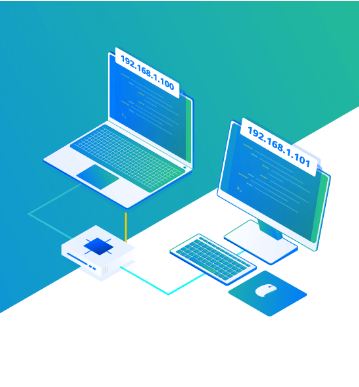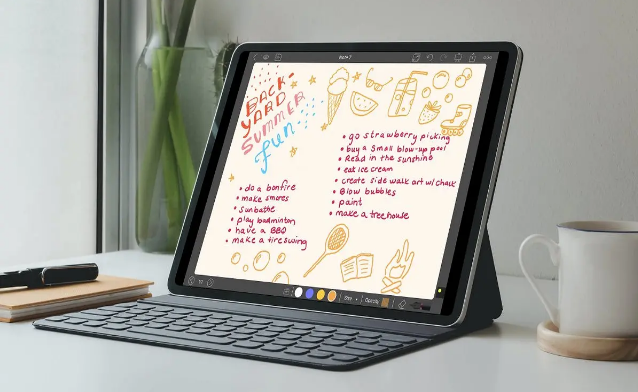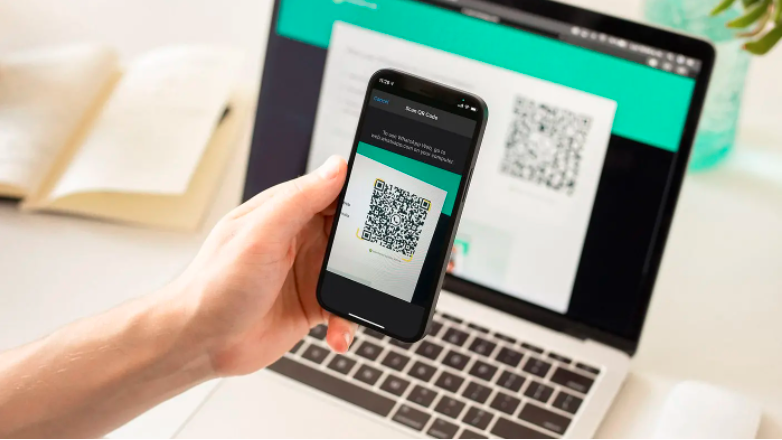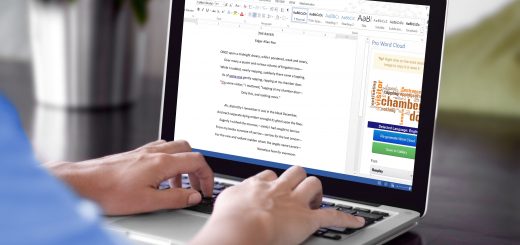Cara Mengubah Dokumen Word Menjadi Spreadsheet Excel – Jika Anda memiliki informasi dalam dokumen Microsoft Word yang perlu Anda impor ke spreadsheet Microsoft Excel, Excel menyediakan fungsionalitas untuk melakukan konversi. Pilih versi Word dan Excel yang Anda gunakan dan ikuti langkah-langkah untuk membuat versi teks biasa dari dokumen Word Anda dan mengimpornya ke Excel.
Microsoft Office 365
- Buka dokumen Word yang berisi informasi yang ingin Anda ubah ke Excel.
- Di Pita, klik Mengajukan tab, dan klik Simpan Sebagai pilihan.
- Pilih lokasi di komputer Anda di mana Anda ingin menyimpan file teks biasa, masukkan nama untuk file tersebut, dan ubah jenis file menjadi Teks Biasa. Untuk contoh ini, file Word diberi nama “CH Test File”, dan file teks biasa bernama “CH Test File Plain.” Setelah Anda memilih lokasi dan menamai file tersebut, klik Menyimpan.

- SEBUAH Konversi File jendela pop-up terbuka. Biarkan Windows (default) dicentang, dan klik baik.
- Sekarang Anda dapat menutup dokumen dan program Word.
- Buka Microsoft Excel dan klik Baru > Buku kerja kosong.
- Di Pita, klik Data tab, dan klik Dari Teks / CSV pilihan.

- Temukan lokasi di komputer tempat Anda menyimpan file teks biasa di langkah 3. Klik satu kali pada file tersebut, lalu klik Impor.
- Excel membuka kotak pop-up kosong yang meminta Anda untuk menentukan file Asal File, Pembatas, dan Tipe data deteksi. Pastikan informasi default sudah benar dan klik Beban. Jika ada informasi yang tidak benar, lakukan perubahan yang diperlukan dan klik Beban. Informasi yang diimpor sekarang dalam format yang benar di Excel.
- Simpan file Excel.
Microsoft Office 2016 dan versi sebelumnya
- Buka dokumen Word yang berisi informasi yang ingin Anda ubah ke Excel.
- Di Pita, klik Mengajukan tab, dan klik Simpan Sebagai pilihan.
- Pilih lokasi di komputer Anda tempat Anda ingin menyimpan file teks biasa, masukkan nama untuk file tersebut, dan ubah jenis file menjadi Teks Biasa. Setelah Anda memilih lokasi dan menamai file tersebut, klik Menyimpan.
- SEBUAH Konversi File jendela pop-up terbuka. Biarkan Windows (default) dicentang, dan klik baik.
- Sekarang Anda dapat menutup dokumen dan program Word.
- Buka Microsoft Excel dan klik Baru > Buku kerja kosong.
- Di Pita, klik Data tab, dan klik Dari Teks pilihan.
- Temukan lokasi di komputer tempat Anda menyimpan file teks biasa di langkah 3. Klik sekali pada nama file, lalu klik Impor.
- Dalam Wisaya Impor Teks, pada langkah 1 dari 3, klik Dibatasi, lalu klik Lanjut.
- Pada langkah 2 dari 3, centang kotak di samping pembatas yang diinginkan (spasi, koma, tab, dll.), Lalu klik Lanjut.
- Pada langkah 3 dari 3, tinjau semua informasi sudah benar, lakukan perubahan yang diperlukan, lalu klik Selesai.
- Jika Anda memeriksa Lembar Kerja yang Ada, pilih sel tempat Anda ingin meletakkan data. Klik baik. Informasi yang diimpor sekarang dalam format yang benar di Excel.
- Simpan file Excel.
keren.one
Info ruanglab lainnya:
- Print Biar Rapi di Excel Dan Tidak Terpotong, Ikuti Cara Ini!
- Cara Menghilangkan Garis Merah di Microsoft Word
- Cara Mengekstrak Nama Belakang dari Daftar Nama Lengkap di Microsoft Excel